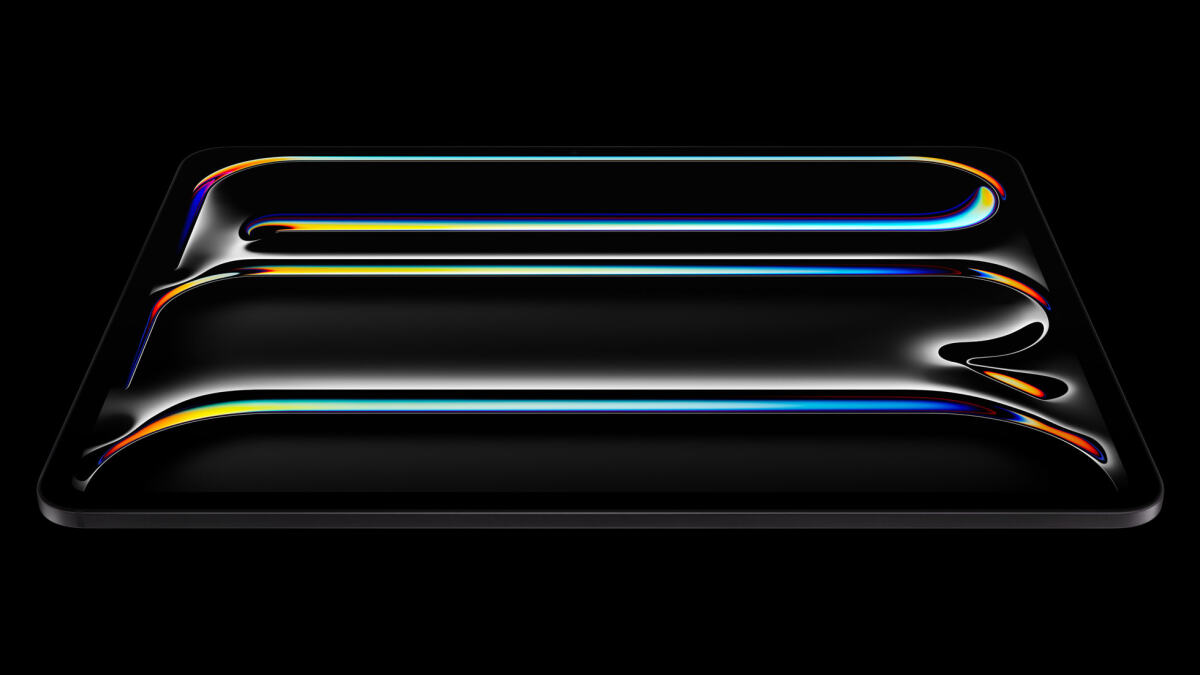YouTube はこんな人に最適ですストリーミング音楽楽しい自家製ビデオを見るだけでなく、整理されたオンライン メディアやオフライン音楽の主なソースとしても使用できます。 YouTube の真の力を解放し、猫の動画以外にも活用する方法をご紹介します。
プレイリストを作成して整理する
YouTube のパワーを最大限に引き出す基礎となるのは、整理されたプレイリスト システムを構築することです。誰もがビデオを見ましたが、後でもう一度見たり、友達に見せたりするときにビデオを見つけるのに苦労したことがあります。プレイリストを使用すると、お気に入りのビデオをすべて保存したり、音楽プレイリストを作成して聞くことができます。ブラウザでプレイリストを作成する手順は次のとおりです。
ページ上部の YouTube ロゴの左側にあるメニュー ボタンをクリックします。
「プレイリスト」をクリックします
[新しいプレイリスト] をクリックし、タイトルを追加し、プライバシー設定を選択してから [作成] をクリックします。
次に、必要だと思われるすべてのプレイリストを作成し、視聴するビデオの種類に応じてラベルを付けます。たとえば、私はビデオを見つけやすいようにスタイルとジャンルの両方で音楽を分けていますが、仕事や運動などの特定のタスクを完了するときに再生できる音楽プレイリストもあります。 「アコースティック」、「アカペラ」、「ヨガミュージック」などがあります。映画やテレビ番組にはそれぞれ独自のプレイリストがあり、「面白いもの」、「TED トーク」、「ゲームのチュートリアル」など、他のプレイリストの名前も私が勝手に作ります。 YouTube で閲覧および表示するビデオに応じてプレイリストを設定したら、メディア コレクションの作成を開始できます。
気に入った動画を見つけたときや、積極的に検索していた動画を見つけたときに、プレイリストに動画を追加することで、メディア コレクションを簡単に構築できます。
YouTube アカウントには「いいね!」プレイリストが付属しています。これを Evernote の「受信箱」フォルダーのように扱うことができるため、高評価を付けたすべてのビデオがそのプレイリストに保存され、後で検索して別のプレイリストに配置することができます。ビデオを適切な場所に配置したら、(必要に応じて)「いいね!」プレイリストを最新の整然とした状態に保つことができます。さらに、興味はあるものの、現時点では視聴できない動画を表示する「後で見る」セクションもあります。
また、プレイリストの右上隅にある大きな「+」をクリックして、他のユーザーが作成したプレイリストを保存したり、よく見るチャンネルに登録したりすることもできるので、ホームページにアクセスすると最新のビデオが表示され、最新のコンテンツを見逃すことがなくなります。彼らからは。その後、それらのビデオをプレイリストに整理することもできます。
より正確な検索結果を得る
コレクションを増やすためには、最高のビデオを見つける方法を知る必要があります。YouTube の検索エンジンは思っているよりも直感的です。いくつかの追加の単語を追加するだけで、オプションを絞り込み、本当に探している動画を見つけることができます。以下にいくつかの例を示します。
検索クエリの後に「、今週」または「、今日」を追加して、検索を最近のビデオに限定します。例: 「今週のライフハッカー」。
「movie」を使用すると、映画チャンネルに移動せずに映画を検索できます。
完全一致を検索するには、「allintitle」演算子とクエリの前後に引用符を使用します。例: allintitle:"Google がガガになる"
これらの由来は他にもありますが、どれも同様に単純です。チェックアウトこの投稿はデジタル インスピレーションからのものです完全なリストについては。これらを使用すると、検索結果を制限して検索を簡素化し、探しているビデオをより速く見つけることができます。
映画やテレビ番組のコレクションを増やしましょう
YouTube にはいくつかのかなり安っぽい映画やテレビ番組など、そのコレクションは想像以上に膨大です。映画チャンネルでは、「トランスフォーマー」、「ピッチ パーフェクト」、「22 ジャンプ ストリート」などの人気映画を、iTunes などの他のオンライン小売業者よりも低価格で提供しています。例: 人気ミュージカル「ピッチ・パーフェクト」は、iTunes で $14.99、しかし、それだけですYouTube で $12.99。同様の価格差がありますテレビ番組Family Guy、Glee、NCIS などのお気に入り。 YouTube で映画やテレビ番組を購入すると、動画がそこに留まり、視聴するにはインターネット接続が必要になりますが、高額な料金を払いたくない適切な映画や番組を購入する場合には、それだけの価値があるかもしれません。他の YouTube ビデオと同様に、モバイル デバイスからコンテンツを視聴したり、セットトップ ボックスにストリーミングしたりすることもできます。
Music Key を使用して音楽をオフラインにしましょう
YouTube 音楽コレクションをマスターしたら、あとは次のことだけです。Music Key を使用してオフラインで使用する。ミュージックキーは、既存の Google Play オール アクセス サービスに付属する新しいサービスです (逆も同様です)。これにより、オフラインで視聴するためのビデオのダウンロード、モバイル デバイスのバックグラウンドでの音楽の再生、YouTube 広告の削除など、いくつかの新しい機能が追加されます。すでに Google Play オール アクセスのサブスクリプションをお持ちの場合は、次の機能をご利用いただけますあなたがすでに持っている素晴らしいものに加えてそうでない場合は、月額 9.99 ドルを検討する価値があります。
注: 映画やテレビ番組をオフラインにすることもできます。 YouTube で映画を購入すると、Google Play アカウントに表示されます。インターネットに接続していなくても視聴できるようにキャッシュしておきます。Android 用 Google Play ムービー& TV アプリケーションそしてiPhone。
YouTube は、友達から教えてもらったビデオや曲をチェックするなど、ややランダムな使用が一般的でした。ただし、率先してプレイリストを作成し、低価格から無料のコンテンツのコレクションを構築し、Music Key を使用して音楽をオフラインにすれば、たとえそれが停止することを意味するとしても、YouTube が提供する本当の可能性と利便性を活用することになります。本当に友達に見せたかった動画を失ってしまいます。